ベテランエンジニアには「マイ・エディタ」とでも言うべき、愛用しているテキストエディタがあることをご存じだろうか?
システム開発の現場では様々なツールを使って開発が行われるが、テキストエディタを使用するケースもとても多く、エンジニアは自分に合うテキストエディタを選ぶ。
今回はプロのプログラマーやエンジニアが愛用する、初心者でも使いやすいフリーのWindows向けテキストエディタを13個厳選して紹介しよう。
目次
フリーテキストエディタを選ぶ理由とは?
ここであらかじめ、テキストエディタとは何かということを説明しておこう。
テキストエディタとは「文字情報の入力・編集・保存を可能とするソフトウェア」のことで、Windowsだと「メモ帳」、Unix/Linuxだと「Vi」、Macだと「テキストエディット」が標準でインストールされている。
既にインストールされているのなら、別のテキストエディタを使う必要はないのでは? と思うかも知れないが、これらの標準テキストエディタは「機能が少ない」「初心者には使いにくい」という共通点がある。
多くのエンジニアが標準テキストエディタではなく、別のテキストエディタを選ぶ理由としては、主に以下のような理由があるからだ。
高機能である
標準テキストエディタにある機能はもちろんのこと、エンジニアにとってあると大変便利な機能が備わっている。例えば複数あるファイルの中から特定の文字列を抽出する「grep」や、2つのファイルの違いを抽出して表示する「ファイル比較」といった機能がそうだ。
他にも、文字列を置換するときに「正規表現」と呼ばれる文字を使用して、改行コードなどを置換する機能なども備えているエディタもあり、このような機能の有無によって作業効率が大きく変わってくるのだ。
優れた視覚効果
テキストエディタで扱うのは文字であるが、文字数が多くなればなるほど、どの部分に何を書いているのかが分かりづらくなってしまう。
そのような問題を避けるため、フリーテキストエディタには特定の文字を色分け・ハイライト表示できる機能があり、どの部分に何を書いているかが判別やすい。
また、複数のファイルを同時に編集する必要がある場合には、デスクトップにウィンドウが散乱してしまいがちだが、1つのウィンドウ内に複数ファイルをタブ形式で表示できるものもあるので、コード入力がしやすくなるといメリットもあるのだ。
初心者におすすめのフリーテキストエディタ13選
それではリスキルテクノロジーがおすすめする、フリーテキストエディタを早速紹介してゆこう。Windows向けのテキストエディタが中心ではあるが、Linuxなど他のOSでも配布されているエディタもあるので、複数のOSで使えるものを探している方も注目してほしい。
MacやLinuxに関しては、下記URLをご参考に。
Visual Studio Code
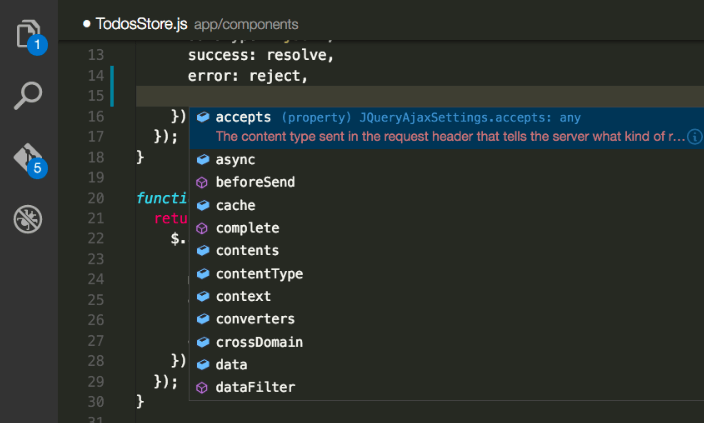
2015年11月に正式公開された、まだ歴史が新しいMicrosoft製のエディタだ。Windows版だけではなく、macOS版もLinux版も存在するクロスプラットフォームなエディタで、早くて軽いと評判である。
デバッグ機能も内蔵されているし、下で紹介するSublimeなどと同じように拡張機能も利用できる。正式公開以降は続々とバージョンアップを行っており、現在ではOSに標準搭載されるようなテキストエディタを除くとシェアも世界No.1と言えるのではないだろうか。
各種プログラミング言語にマッチした表示も可能でカスタマイズ性が高く、ユーザインタフェースも使いやすくてオススメだ。困ったらこれで問題ないだろう。
Sublime Text
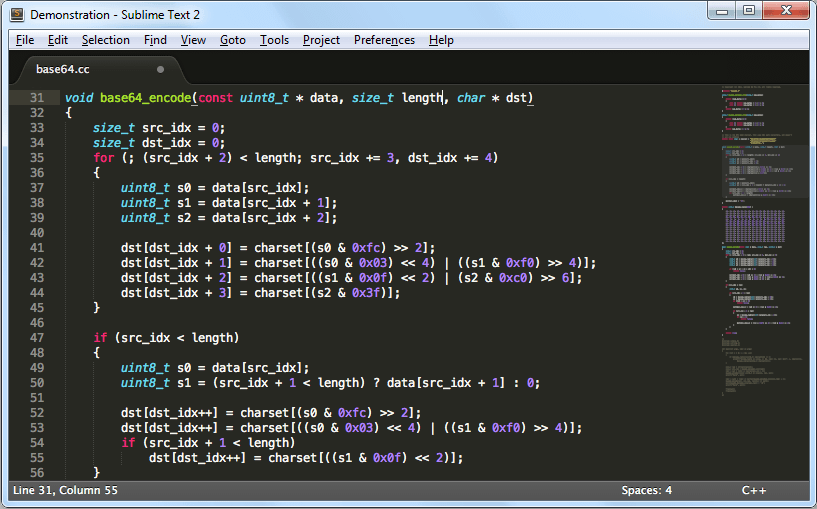
「Sublime Text」は海外製のフリーテキストエディタで「恋に落ちるテキストエディタ」というキャッチコピーが面白い。C#やPHPなどといった言語のハイライト表示やgrep機能に加え、同じ文字列を同時に編集できる機能や、プラグインの追加によりHTMLのコード補完機能が使えるなど、他のエディタにはない特徴も備えている。
WindowsだけではなくMacやLinuxでも使えるため、環境を選ばずに利用できるのも特徴のひとつだと言えるだろう。
※ Sublime Textは無料でも使えるが、本来的には有料だ。無料で使っているとときどきアラートで「よければ買ってくれませんか?」というのが表示される。いいエディタなので、気に入ったら購入しよう。
Atom
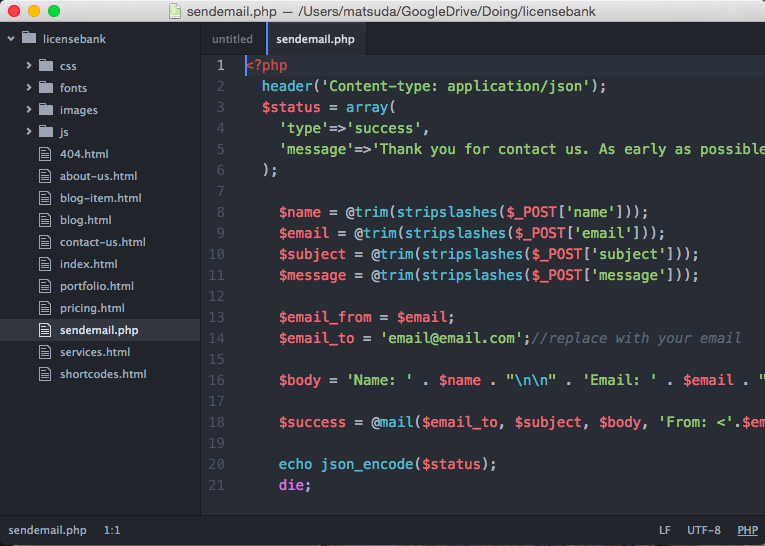
SublimeやVSCodeと同じように、こちらも新しめのテキストエディタだ。クロスプラットフォームのエディタで、WindowsだけではなくMac・Linuxでも使える。
起動も早く、拡張機能も非常に豊富だ。こういう機能がほしいと思って検索をしてみると大体見つかる。補完機能も優れていて、質が高く文句が出ない。
ユーザインターフェースもデザインセンスがよく、また使いやすい。初心者にとってははじめ難しいかもしれないが、オススメのエディタだ。
下記ページでインストール方法などはまとめてみた。参考にしていただければと思う。
サクラエディタ
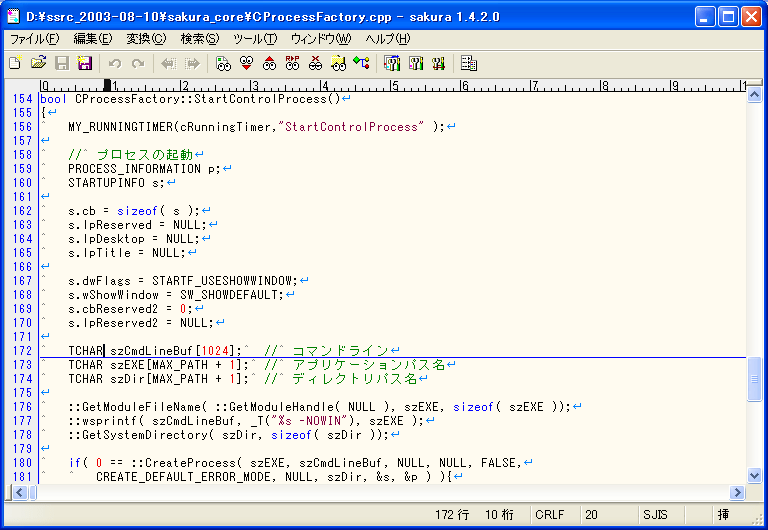
サクラエディタはオープンソースで多くの開発者によって機能追加されてきた日本語テキストエディタだ。JavaやHTML、C/C++など15種類の言語に対応したハイライト表示や、grep機能、ファイル比較、よく使う機能を特定のキーに割り当てるカスタマイズなど豊富な機能を備えており、多くのエンジニアが使用している評判の高いエディタである。
初心者が一番初めに使うことが多いのもこのサクラエディタだろう。
デフォルトの背景色は桜色だ。
Notepad++
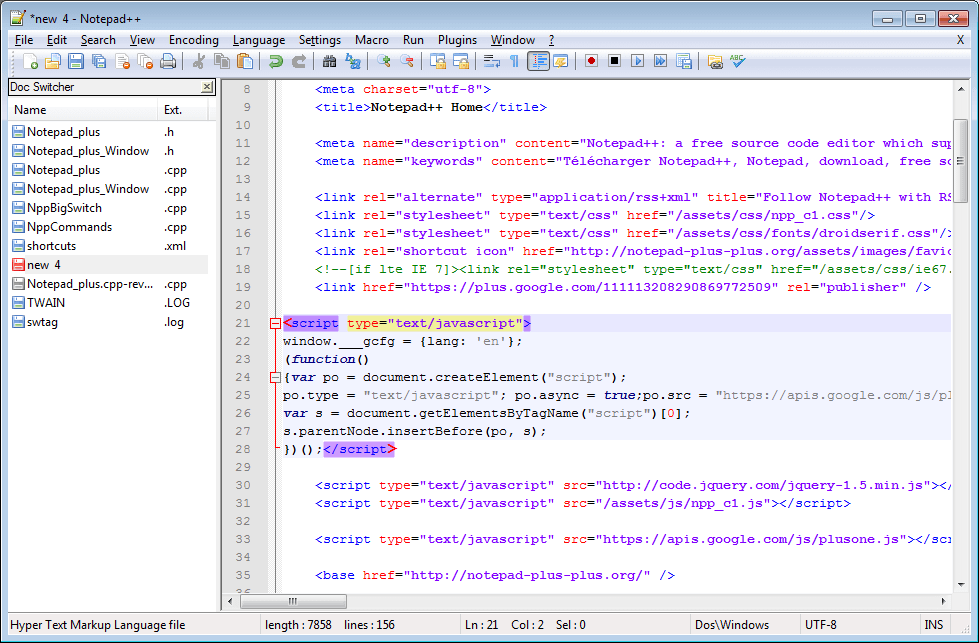
Windows標準の「メモ帳」の代わりとして、高機能なテキストエディタとして開発された「Notepad++」は、プログラマー向けに開発された海外でも人気のテキストエディタである。
JavaやJavaScript、C/C++やPerl、PHPなど主要言語を始めとして30種類以上の言語のハイライト表示に対応しており、grepやファイル比較といった機能も備えている。また、プラグインを追加することで拡張機能を利用することができる点も大きな特徴だ。
TeraPad
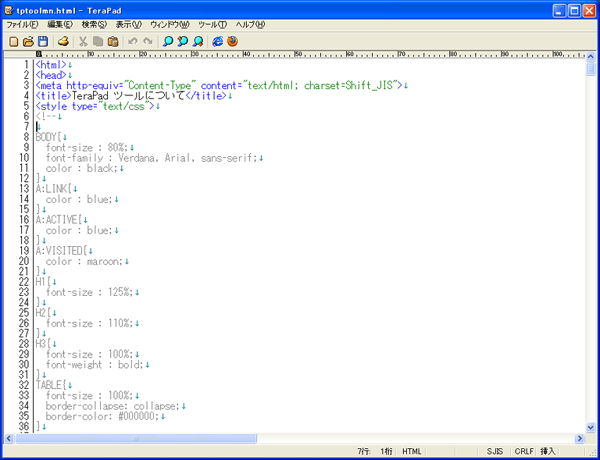
「TeraPad」は軽量な動作が特徴的な、シンプルな日本語テキストエディタだ。Java、JavaScriptやPerlなどのハイライト表示機能や行番号、ルーラーの表示、ドラッグ&ドロップでの編集機能も備えており、初心者からベテランエンジニアまで幅広いユーザー層を持っている。
リスキルテクノロジーでもはじめの授業はこのエディタを使っている。とにかく軽くてシンプルだからだ。
余分な機能は必要ないので、とにかく軽快に使いたいという方にはおすすめのテキストエディタだと言えるだろう。
秀丸エディタ
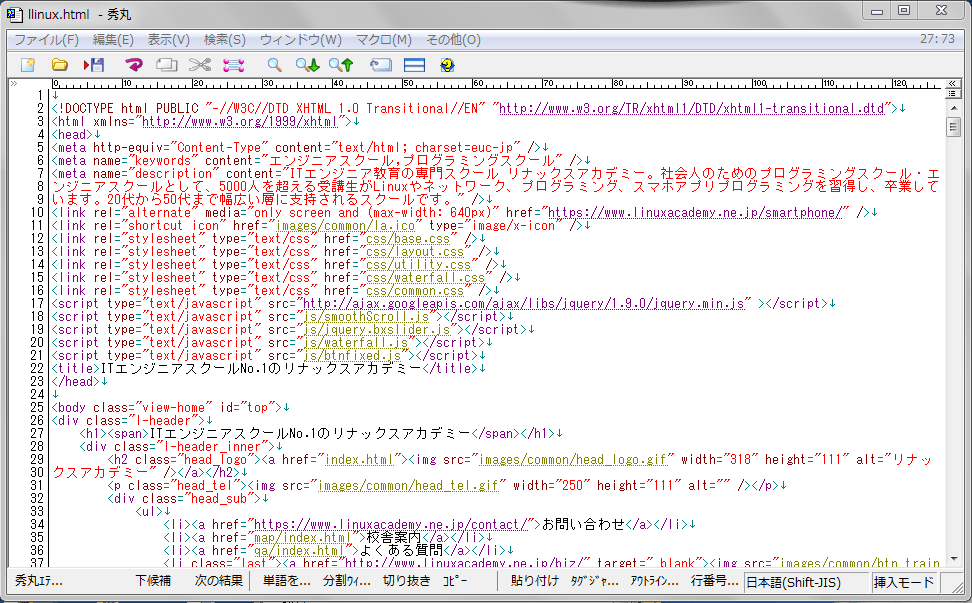
多くのベテランエンジニアに好んで使用される「秀丸エディタ」は、軽量かつ高機能なテキストエディアだ。開発言語別のハイライト表示やgrep機能、ファイル比較はもちろん、回数無制限のUNDO/REDO機能や、1000万行までのファイルを処理できる点などが評価されている。
今回紹介する中では唯一の有料ソフトであるが、一定期間を試用期間として利用することができるため紹介した。気に入った場合には購入するといいだろう。
NoEditor
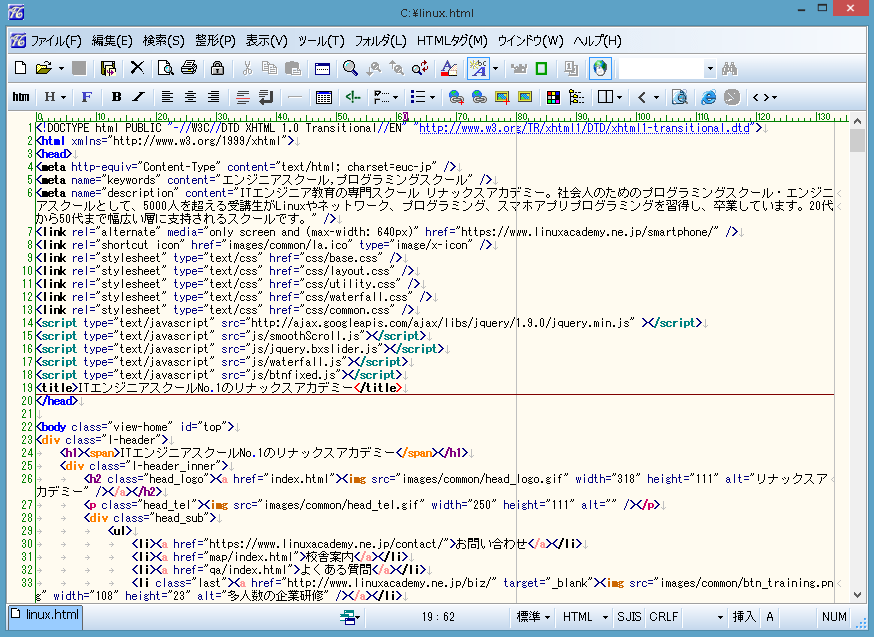
「NoEditor」はプログラマーに必要な機能を備えたテキストエディタで、JavaやHTML、Perlなど15種類の言語のハイライト表示やgrep機能など、開発に便利な機能を持っている。
中でもファイル比較機能が特徴的で、比較結果が視覚的にわかりやすく表示されるため、ファイルの世代管理を行うケースの多いエンジニアに愛用されている。
Mery
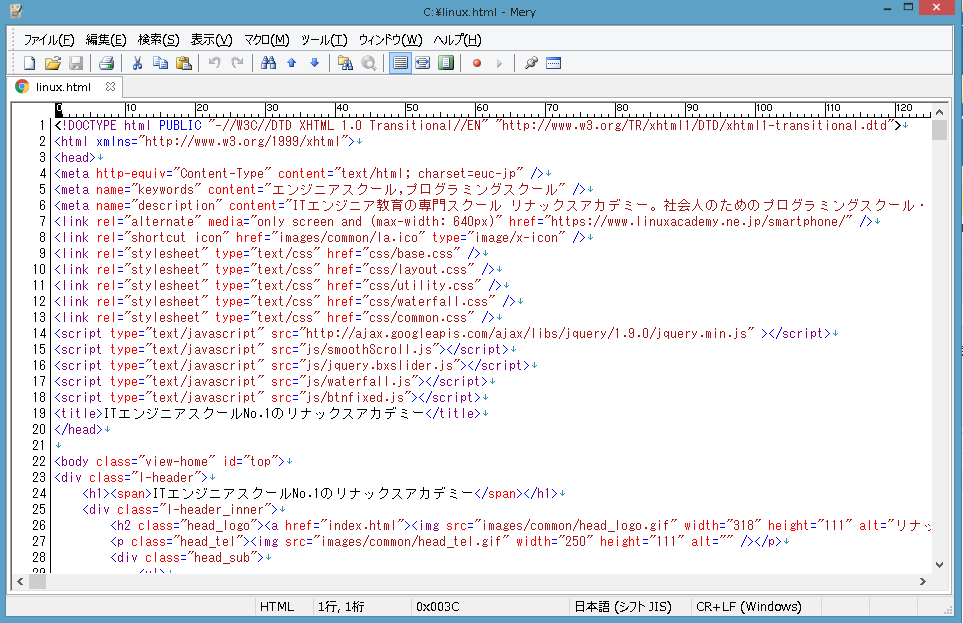
「Mery」は「メモ帳よりもちょっといいものを」というコンセプトで作られた、初心者でも使いやすいフリーのテキストエディタだ。
JavaやHTMLなどの言語に対応したハイライト表示や正規表現への対応、入力補完機能といった機能も備えつつ、一部の人しか使わないような機能を排除することで初心者に使いやすいエディタに仕上がっている。高機能は必要ないが便利なエディタが欲しいという場合、選ぶべき選択肢のひとつになるテキストエディタだと言えるだろう。
K2Editor
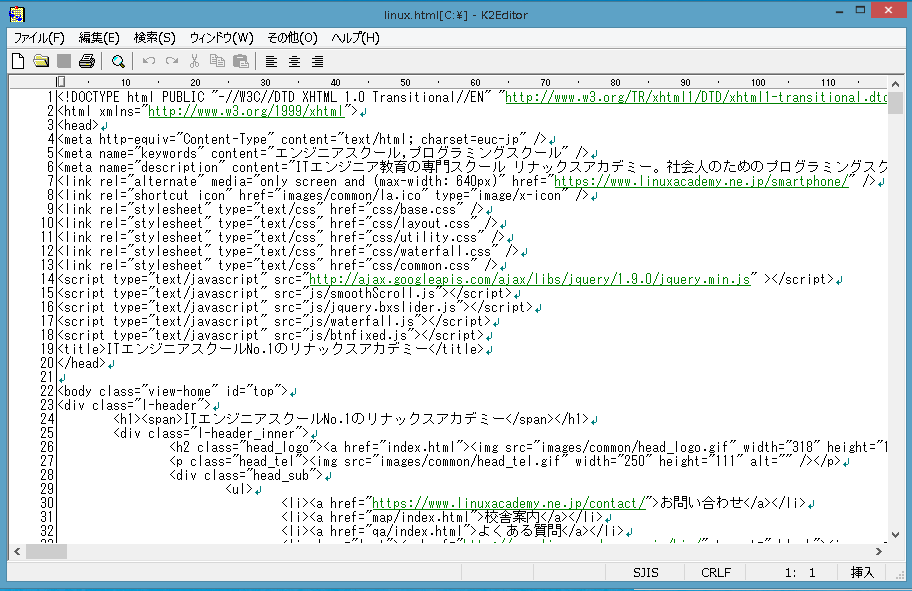
ビジュアル面に優れたフリーテキストエディタが欲しいなら「K2Editor」をおすすめする。
10種類以上の色分け・強調表示が可能で、正規表現を使用したキーワードカラー設定も可能。もちろん、grepやハイライト表示、バックアップファイルの自動作成など、エンジニアにとって役立つ機能を多く兼ね備えたテキストエディタである。
カラーというのは想像以上に大事で、効率を何倍にもする。ぜひ使いやすい色合いを見つけて欲しい。一般的には黒背景の方が疲れにくいというが、それもその人の感覚次第だ。
VisualStudio
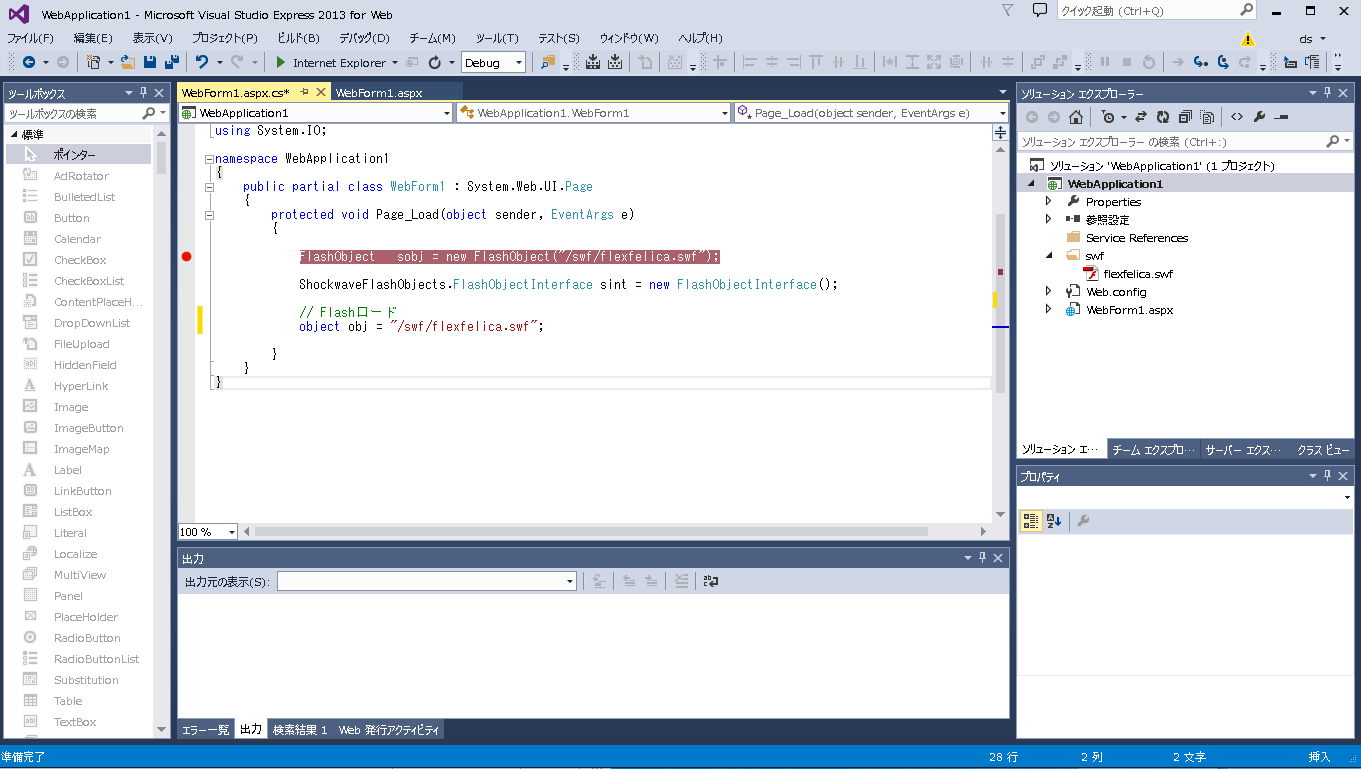
「VisualStudio」はMicrosoftが提供するWindows向けの統合開発環境(IDE)で、多くのシステム開発の現場で使用されている。言語別のハイライト表示はもちろん、コード補完やプロジェクトファイル管理など、およそシステム開発に必要な機能を兼ね備えている。
エディションによっては有償となるが、まずは無償で提供されているExpressエディションを使うと良いだろう。
Eclipse
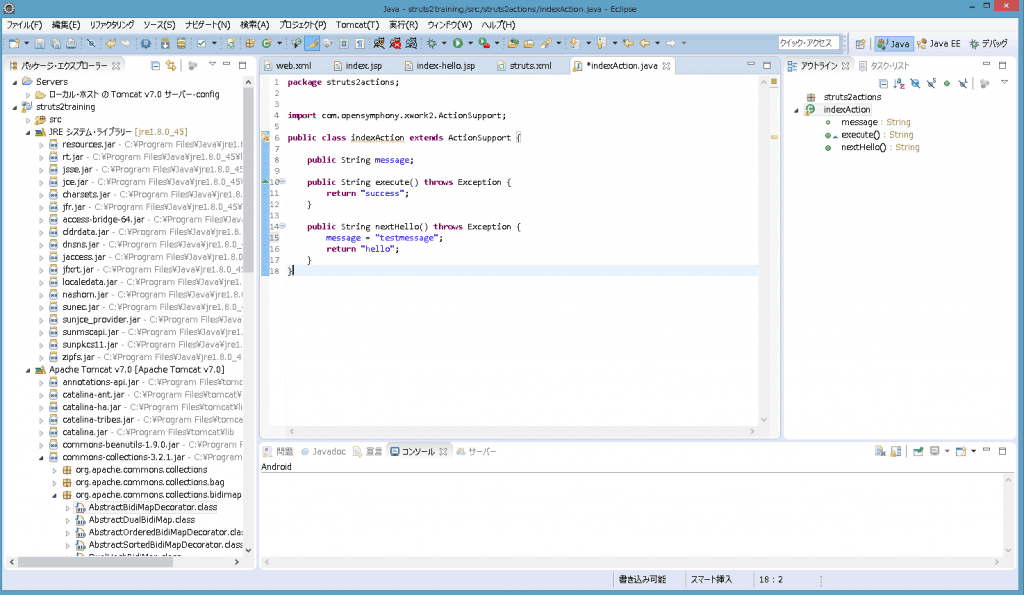
IBMが開発した「Eclipse」はJavaやPHPなど多くのプログラム言語に対応したオープンソースの統合開発環境(IDE)である。
言語別のハイライト表示やコード補完はもちろんのこと、プラグインと呼ばれる拡張機能を追加することにより、多彩な機能を追加することができる点も魅力のひとつ。Web系システム開発者にとってはマストアイテムと言っても決して過言ではない。
今後、詳細な使い方を解説しようとは思うが、はじめは難易度が高めだ。まずは他のエディタを試し、慣れてきたら使ってみよう。
Emacs
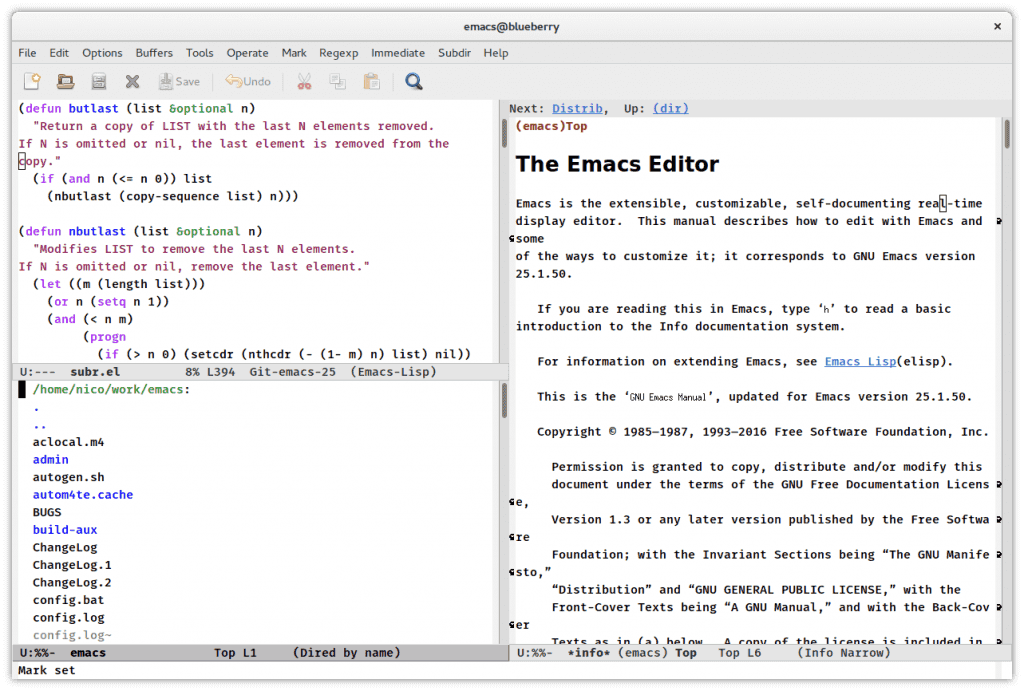
「Emacs」は、Unix/Linuxユーザーを中心に愛用されている1975年に開発された歴史の古いテキストエディタだ。
文字列のハイライト表示やgrep機能などといった機能を備え、Windows、Mac、Unix/Linuxといったマルチプラットフォームで使用できるのも特徴で、Unix/Linuxユーザーを中心に幅広く利用されているテキストエディタである。
シンプルで使いやすいのが特徴だ。
フリーテキストエディタだからこそ色々と試す
おすすめのフリーテキストエディタを紹介したが、いかがだったろうか。
いずれもテキストエディタとしては既にスタンダートとなっている機能を備えており、かえってどれを選べば良いかがわからないという声も聞こえてきそうである。
しかし、どれもフリーのテキストエディタだ。なるべく多くのものを試して、自分に合うものを探すのがいいだろう。まずはわかりやすいサクラエディタやSublime辺りを試してみてはどうだろうか?
エンジニアライフにおけるパートナーを選ぶには慎重さも大切だが、フィーリングも大切だ。あなたにぴったりの「マイ・エディタ」を選ぶために、積極的にアタックしてもらいたい。

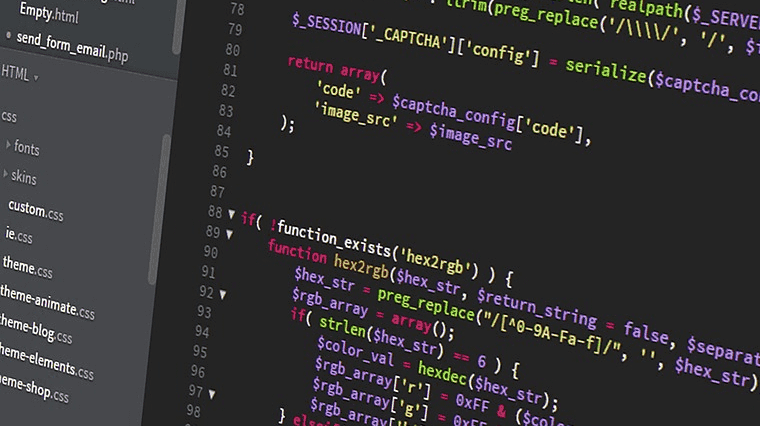



Sublime Textはフリーではないはず
そうですね。フリーでも使える扱いにすべきですね。追記させていただきます。
ご指摘感謝いたします。
初めまして今日は、宇井と申します。
アセンブラーしか使わないので、アセンブラーに特化したテキストエディタを自作して使っています。
窓間の関連検索とか、欲しいと思う機能は即追加です。これが自作の良いところですね。
検索置換も置き換え後の文字列に関数を使えるとか、かなり盛りだくさんです。
マクロはBASIC風の表現を採用しましたが、これは使い勝手が良いですよ。
それはすばらしいですね。自作できる方は、自作するというのもひとつの選択肢ですね。
テキストエディタとして必須と思われる機能をいくつか挙げてみます。
テキストの分解合成機能
文字列と数値の混合演算と相互変換
任意の窓間の指定コピー
SED的な機能
テンプレートへのパラメータの埋め込み
任意行の実行
マクロの実行
キーの一時割り当て変更
そんなことができればいいなと思う事がたくさんあるのではないですか。
横着コーディング
自分の試行過程をマクロコーディングして、パラメータ列記した注釈文に適用する。
それによって実コードを自動展開する。
一見複雑ですが、保守性と信頼性が抜群にアップするはずです。
ひとつの階層化プログラミング(コーディングかな?)です。
秀丸は有料なのでSEO対策目的でいれたのでしょうか?
ご愛読いただきありがとうございます。
今回紹介する中では唯一の有料ソフトですが、本文中にもあります通り一定期間を試用期間として利用することができ、試用期間終了後も登録を促すメッセージは出るものの機能の制限なく使用することができるエディタであること、そして国内でもトップクラスの知名度を誇るエディタのため、ご紹介となりました。
引き続き、ご愛読のほど、よろしくお願いいたします。
EmEditorを入れてあげて欲しいなぁ。
ご意見いただきありがとうございます。
今後、記事改定する際に参考とさせていただきます。
引き続き、ご愛読のほど、よろしくお願いいたします。
>試用期間終了後も登録を促すメッセージは出るものの機能の制限なく使用することができるエディタである
丁寧なご返信ありがとうございます。
ですが、それは作者の意図に反して未払いのまま使用し続けることを奨励することと同一では?
学生は無料で利用できるらしいですよ
「試用期間終了後も登録を促すメッセージは出るものの機能の制限なく使用することができる」のが作者の意図であり、あなたが「作者の意図に反して未払いのまま使用し続けることを奨励」していると勘違いされてるだけでは?
それはほげさんの勘違いですね
作者のサイトちゃんと見ましたか?
そもそもシェアウェアは無料じゃないでしょう
このサイトの本文記述を見て、秀丸を無料だと勘違いするよう誘導しているかというのがポイントではないかと思います。
結論としては問題ないのでは。